Difference between revisions of "LAMP"
(→Тест) |
|||
| Line 48: | Line 48: | ||
===SSL=== | ===SSL=== | ||
| − | ... | + | http://library.linode.com/web-servers/apache/ssl-guides/ubuntu-10.04-lucid |
===Rewrite=== | ===Rewrite=== | ||
Revision as of 13:44, 4 March 2012
https://help.ubuntu.com/community/ApacheMySQLPHP
Contents
Инсталиране Apache
Един начините за инсталиране e използването на инструмента APT
sudo apt-get install apache2
Тест
Може да проверите адреса с командата ifconfig. За да се уверим, че работи през браузъра може да подадем заявка към новия web сървър:
- от локалния компютър В браузъра напишете:
http://localhost
- от друг компютър
http://host
Където хост е ip адресът на web сървъра.
Трябва да видите следното съобщение:
- It works!
Web директория
По поразбиране главната директория на web сървъра е
/var/www
Изполвайте следните команди, за да прегледате съдържанието
cd /var/www ls
Създайте в web директорията нов файл с произволен текст.
sudo nano index2.html
За да видите съдържанието на новия файл през web сървъра заредете в браузъра:
http://Web-server-IP/index2.html
Конфигурация
Конфигурационните файлове се намират в директория:
/etc/apache2
Конфигурацията е разпределена в няколко файла и директории. Първоначално се зарежда apache2.conf, a в него са описани кои файлове и директории да се добавят.
Виртуален Хост
Конфигуриране виртуални хостове
SSL
http://library.linode.com/web-servers/apache/ssl-guides/ubuntu-10.04-lucid
Rewrite
...
Инсталиране PHP
sudo apt-get install php5 libapache2-mod-php5
рестартиране Apache
sudo /etc/init.d/apache2 restart
Тестване на PHP. Създайте файл в web директорията със следното съдържание <?php phpinfo(); ?>
sudo nano /var/www/testphp.php
<?php phpinfo(); ?>
Отворете файла през web браузъра.
http://Web-server-IP/testphp.php
Ако всичко е наред страницата, която ще се отвори трябва да изглежда така
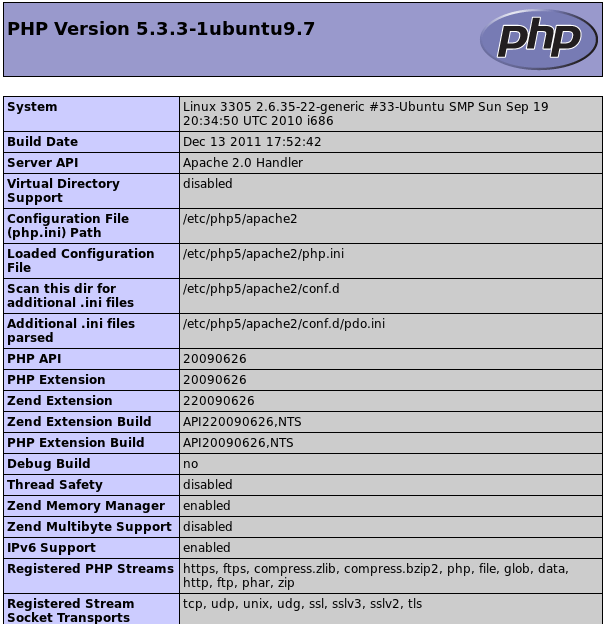
Инсталиране MySQL
sudo apt-get install mysql-server libapache2-mod-auth-mysql php5-mysql
По време на инсталацията, ще ви бъде поисканно задаване на парола за root потребителя на MySQL сървъра.
Добавяне на web клиент за MySQL сървъра
sudo apt-get install phpmyadmin
Рестартиране Apache
sudo /etc/init.d/apache2 restart